Linee guida utilizzo di SURplus. 1 SURplus Linee guida per l utilizzo della piattaforma della ricerca CILEA
|
|
|
- Onorato Bartoli
- 6 anni fa
- Visualizzazioni
Transcript
1 Linee guida utilizzo di SURplus. 1 SURplus Linee guida per l utilizzo della piattaforma della ricerca CILEA 1 Introduzione SURplus è una suite di servizi applicativi, sviluppati dal CILEA sulla base della propria esperienza nel campo della ricerca, dei servizi per le amministrazioni universitarie e dell'editoria. Il sistema è composto da diversi moduli adottabili separatamente e in fasi distinte dai singoli Atenei, in funzione delle proprie esigenze e del livello di maturità del sistema informativo di Ateneo pre-esistente. Attualmente l Università degli Studi di Palermo ha attivato i seguenti moduli: GA - Gestione Anagrafica (GA) RCR - Repertorio Competenze e Ricerca (OA - Open Archive) WF - Workflow (WF) gestione ricerca BI - Business Intelligence (BI) Collegandosi al sito il primo accesso ai moduli GA, WF, BI richiede l autenticazione al sistema centralizzato di Ateneo (CAS) mediante l inserimento delle proprie credenziali. Figura 1: Autenticazione CAS Username e Password da utilizzare sono quelle relative all account di posta unipa.it. Nel caso in cui non si fosse provvisti di tali credenziali, occorre inviare la richiesta di assegnazione al seguente indirizzo di posta elettronica: surplus@unipa.it
2 2 Modulo GA Gestione Anagrafica 2.1 Introduzione La Gestione Anagrafica (GA) è un modulo che, per la sua specificità, risulta essere trasversale a tutto il sistema SURplus. Ogni componente di SURplus interagisce con GA, sia con azioni di ricerca di informazioni sul personale di ateneo (o di aziende/enti con cui l'università collabora), sia con azioni di inserimento/modifica di informazioni anagrafiche che risultassero mancanti o incomplete. Il modulo GA è collegato ai sistemi anagrafici di Ateneo tramite Web Service in modo da poter essere sempre allineato e consistente con le anagrafiche ufficiali dell'università. Il modulo GA raccoglie le schede informative anagrafiche provenienti dall'ateneo e le normalizza in base alle esigenze specifiche dei vari moduli SURplus. GA diventa pertanto "l'anagrafica della Ricerca" per il singolo Ateneo e consente di gestire le persone fisiche e giuridiche, il personale interno all'ateneo e quello esterno. 2.2 Visualizzazione del proprio profilo 1. Collegarsi alla pagina 2. Fare click sul modulo GA Gestione Anagrafica 3. Verrà presentata la pagina di autenticazione dell area riservata al personale di Ateneo. Inserire le proprie credenziali e proseguire. A questo punto, in base al browser scelto per la navigazione, sarà necessario accettare il certificato surplus.unipa.it. 4. Al primo accesso alla piattaforma SURplus, verrà presentata la pagina di accettazione profilo (vedi figura). Figura 2: Accettazione profilo 3 Verificare le informazioni della sezione Posizione Attuale e nel caso siano corrette proseguire selezionando il pulsante Approva in fondo alla pagina. Se le informazioni relative all affiliazione sono errate è necessario non proseguire e contattare gli amministratori del sistema all indirizzo anagrafe@unipa.it.
3 5. Non appena approvate le informazioni suddette la procedura ritorna alla pagina Profilo. Nei successivi accessi la pagina profilo sarà cliccabile dal menu in alto (link Profilo ). 6. Nella pagina Profilo sono presenti le informazioni recuperate dall Anagrafe dell Ateneo. Sono riportate le informazioni relative a: Dati Anagrafici: nome, cognome, stato civile, etc. Posizione accademica: l ultima posizione aggiornata nelle banche dati di Ateneo. La posizione riporta il ruolo e la qualifica, nonché la sede/area/settore/facoltà di insegnamento. Indirizzi/Contatti: l indirizzo di recapito e i contatti telefonici/mail/fax, che sono modificabili Inoltre è possibile, attraverso il menu a sinistra, inserire altre informazioni quali: Parole Chiave: keywords che definiscono la propria attività di ricerca. Foto Curriculum Vitae: il proprio Curriculum Vitae, che può essere importato in fase di compilazione dei progetti di ricerca (ad. Es. ex-60%) 2.3 Modifica delle informazioni relative agli indirizzi/contatti Le informazioni modificabili da parte dell utente, relative al proprio profilo, sono quelle riguardanti gli indirizzi e contatti. Per farlo selezionare il pulsante Modifica situato in fondo alla pagina Profilo. Verrà presentata la pagina di Modifica profilo. La tabella relativa agli indirizzi presenterà ora dei pulsanti con cui sarà possibile modificare, cancellare o aggiungere un indirizzo. Figura 3: sezione del profilo per la gestione degli indirizzi Non appena selezionato o creato un indirizzo verrà presentata la seguente pagina Figura 4: sezione di modifica di un indirizzo tramite la quale si potranno inserire le informazioni relative all indirizzo e ai contatti ad esso associato. Una volta effettuate le modifiche premere il pulsante Salva in fondo alla pagina per memorizzare i cambiamenti del profilo, relativamente alla gestione degli indirizzi.
4 Attenzione La mail principale dovrà essere quella assegnata dall Ateneo Per fare in modo che un contatto scelto diventi il principale per quella categoria (tel, fax, mail) spuntare la casella di fianco alla tipologia con etichetta Principale nella pagina di modifica del contatto. Prima di selezionare il pulsante Salva in fondo alla pagina è necessario ritornare alla tabella iniziale degli indirizzi. Per farlo selezionare via via che si presentano i singoli Salva delle sezioni interne all indirizzo e al contatto. 3 RCR - Repertorio Competenze e Ricerca - Open Archive (OA) 3.1 Introduzione RCR UNIPA Repertorio Competenze e Ricerche è il repository dell Università di Palermo per l archiviazione della produzione scientifica di Ateneo, creato nell'ambito del progetto SURPLUS. 5 Con RCR l'università si propone di creare una banca dati omnicomprensiva e interoperabile di tutte le pubblicazioni di UNIPA, dalla quale è possibile alimentare gli altri moduli di SURPLUS, ricavare statistiche di consultazione e citazioni bibliografiche ed estrarre informazioni da caricare su altre banche dati (sito docente Cineca, relazioni annuali, etc.). Questo vuol dire che tutti i dati contenuti in RCR potranno essere utilizzati anche per altri scopi, senza che sia necessario inserirli manualmente ogni volta. Possono autenticarsi e creare record in RCR gli utenti strutturati di UNIPA (docenti e ricercatori), ovvero assegnisti e dottorandi di ricerca. Per accedere al modulo RCR - UNIPA Repertorio Competenze e Ricerche, è necessario cliccare sul relativo pulsante (Prodotti della ricerca) dalla homepage Menu Laterale di Sinistra Il menù laterale, statico e sempre visibile, permette di accedere a varie modalità di ricerca: Ricerca in RCR: inserendo un termine nella casella, il sistema cercherà le corrispondenze all interno di tutti i campi associati a ogni pubblicazione e ne riporterà come risultato la lista completa. Questa è la modalità più generica per effettuare una ricerca. E abilitata la ricerca anche sui full-text. Ricerca avanzata: questa modalità offre la possibilità di strutturare la ricerca mettendo in relazione più termini tramite gli operatori booleani AND, OR e NOT. Selezionando la voce Tutti i termini viene effettuata anche la ricerca sui full-text. Ricerca per campi: anche questa ricerca è utile nel momento in cui si conoscono più termini da trovare, ma relativamente a specifici campi. Inserendo un testo all interno dell etichetta Tutti i termini viene effettuata anche la ricerca sui full-text. Esplora l archivio Autore: Questa funzionalità di esplorazione consente di navigare tra le pubblicazioni inserite da ogni autore. Titolo: consente di navigare tra le pubblicazioni effettuando la ricerca per titolo. Dettaglio tipologia di Ateneo: permette di visualizzare le tipologie delle pubblicazioni adottate dall Ateneo ai fini della valutazione della produttività scientifica. Nel menu laterale è presente anche la voce Home page, e i relativi link Surplus e RCR. Cliccando su Surplus si ritorna alla pagina principale del Sistema universitario ricerca. Il link RCR fornisce informazioni generali sul Repertorio delle competenze.
5 3.3 My RCR: la pagina Personale nell Archivio Aperto Per prima cosa occorre autenticarsi nell'archivio. Dalla home page cliccare sul link, visibile sul menu laterale di sinistra, My RCR ed inserire le proprie credenziali (lo username e la password da utilizzare sono quelle relative all account di posta@unipa.it): questo farà si che ogni utente possa visualizzare il proprio spazio personalizzato. Nel caso in cui è stata già effettuata l autenticazione in un altro modulo la pagina di richiesta credenziali non comparirà. Nel My RCR l utente loggato visualizza l elenco completo delle proprie pubblicazioni (dal 2004 in poi). L elenco, denominato Pubblicazioni proposte o pubblicate, viene presentato sotto forma di tabella. La tabella comprenderà: le pubblicazioni, già presenti in SAPERI - Cineca, che sono state caricate nel repertorio dalla procedura di import nello stato Pubblicato, se già approvate dal Direttore, o nello stato in corso di immissione, se soggette ancora all approvazione del Direttore. le pubblicazioni che verranno inserite nel repertorio mediante la procedura di immissione. Ogni riga della tabella fa riferimento a una pubblicazione, della quale vengono visualizzati, nelle rispettive colonne: Handle (ID pubblicazione): numero identificativo interno del sistema, univoco per ogni pubblicazione; Titolo: titolo della pubblicazione; Proposta di immissione : stato della pubblicazione all interno del repertorio in quel preciso momento (in corso di immissione, catalogata da un co-autore e ancora in corso di immissione, in corso di validazione da parte del Direttore del Dipartimento, pubblicato). Proposto a / Pubblicato in: tipologia MIUR scelta per la pubblicazione da chi l ha inserita. Proposta d immissione presentata da: cognome e nome dell autore che ha inserito la pubblicazione nel repertorio; Data: data di pubblicazione 3.4 Controllo pubblicazioni Sono state caricate tutte le pubblicazioni presenti in SAPERI, a partire dall anno 2004, cercando di accorpare le pubblicazioni che risultavano duplicate in quanto inserite da ognuno dei coautori. Nel nuovo repertorio il software consente di gestire una sola immissione per tutti coloro che sono autori della stessa pubblicazione. La tabella visualizzata in MYRCR è concepita proprio per rendere disponibile, ad ogni utente, l elenco delle pubblicazioni di cui è autore o co-autore, anche se l inserimento è stato effettuato da altri autori, affinché non proceda all inserimento della stessa, in quanto già pubblicata o in fase di pubblicazione nel repertorio. L elenco delle pubblicazioni che sono visualizzate nella tabella può essere ordinato cliccando sulle intestazioni delle varie colonne (ossia è possibile avere la lista delle pubblicazioni per titolo, se si clicca su Titolo nell intestazione della colonna, per stato se si clicca su Proposta di immissione, ecc ). Questa funzionalità facilita gli utenti nell identificazione di eventuali duplicazioni presenti anche dopo il trasferimento delle pubblicazioni da SAPERI al nuovo repertorio. Le duplicazioni sono di facile individuazione in quanto, ordinando le pubblicazioni per titolo, si troveranno due o più righe consecutive che avranno questo dato uguale o simile. Per assicurarsi che la pubblicazione sia duplicata occorre, tuttavia, verificare tutti i dati associati, visualizzabili cliccando sull ID delle pubblicazioni trovate (entrare in Visualizza tutti i metadati del documento ). L ID è specificato nella tabella presente in My RCR. La presenza di una duplicazione o l assenza di una pubblicazione, nonché la rettifica dei dati di una pubblicazione già validata dovrà essere segnalata agli Amministratori del repertorio (Settore Ricerca: Marisa Donzelli: uffricer@unipa.it ; Luca Conigliaro: lucacon@unipa.it) precisando l ID della pubblicazione nel caso di pubblicazione da eliminare o da rettificare. La pagina personale dell utente prevede un altra funzionalità, alla quale si accede cliccando su Visualizza le tue sottoscrizioni, in My RCR, che riguarda le sottoscrizioni. Essa permette di visualizzare l elenco delle proprie iscrizioni alle comunità e collezioni del repertorio, ossia alle
6 tipologie comprese nei Dipartimenti. L utente, interessato a conoscere i lavori pubblicati in una tipologia in un particolare Dipartimento, mediante l iscrizione, riceve una mail di avviso nel momento in cui una nuova pubblicazione, associata a quella tipologia, viene conferita al repertorio. L iscrizione avviene cliccando su "Iscriviti" nella relativa pagina. 3.5 Proposta di immissione Dalla home page cliccare sul link My RCR ed inserire le proprie credenziali. Nella pagina successiva cliccare sul bottone Inizia una nuova proposta di immissione e compilare le pagine che in successione si presenteranno, ciascuna richiedente la specifica di alcuni elementi identificativi del lavoro scientifico. Alcuni campi sono obbligatori (evidenziati dall asterisco *) e la mancata compilazione non permette di passare alle pagine successive. L immissione verrà completata dopo avere accettato le condizioni previste nella concessione di licenza. Con tale accettazione la pubblicazione viene inviata alla validazione da parte del Direttore del Dipartimento. 4 Modulo WF Workflow gestione ricerca 4.1 Introduzione Il modulo Workflow (WF) gestione ricerca, propone servizi applicativi per la raccolta di schede strutturate relative a tutti i principali progetti di ricerca attivabili, dai Programmi di Ricerca nazionale a quelli comunitari e internazionali, dai programmi quadro della Commissione Europea a tutta la serie di contratti e convenzioni che l'ateneo attiva con enti, aziende e istituzioni. La raccolta dati può essere realizzata in modalità centralizzata e/o distribuita a seconda del processo organizzativo interno del singolo ateneo. Nel caso di approccio distribuito, viene proposta una raccolta incrementale e distribuita delle informazioni, in cui ciascun attore (singolo ricercatore, coordinatore responsabile, gruppi di valutazione, personale amministrativo,.) inserisce nel sistema esclusivamente i dati di propria competenza e/o viene chiamato a fornire pareri di validazione/approvazione dei contenuti inseriti. SURplus può quindi essere utilizzato come strumento di gestione di bandi di finanziamento all'interno dell'ateneo, fornendo supporto all'intero ciclo di gestione dell'iter di presentazione, valutazione, approvazione di un progetto e relativi fondi. Lo specifico processo organizzativo dell'ateneo viene modellato mediante un apposito motore di workflow che, in funzione del ruolo di ciascun utente, regola le modalità di accesso e raccolta incrementale delle informazioni ai diversi utenti del sistema. 4.2 Controllo/Integrazione delle Schede Nella prima fase di utilizzo di SURplus l utente autenticato è tenuto a: 1. Verificare la congruità e correttezza dei dati visualizzando i progetti/contratti importati da altre fonti di Ateneo; 2. Completare i dati di progetto con informazioni aggiuntive che non erano disponibili nelle banche dati di provenienza (parole chiave, partecipanti, ecc.); 3. Aggiungere progetti mancanti. Attenzione Nel fare queste operazioni si deve tenere presente che alcuni di questi dati NON saranno modificabili dall utente. Ad esempio per i progetti importati non si potrà modificare l importo finanziato approvato. Per tale modifica è necessario contattare l ufficio ricerca (uffricer@unipa.it)
7 4.3 Ricerca Schede Per accedere al modulo è necessario dalla homepage ( selezionare il modulo Progetti, Contratti, Brevetti, Spin-Off, quindi cliccare sul link (sul menu in alto) Ricerca Schede. Da questa pagina è possibile visualizzare l estratto conto delle proprie schede (progetti, contratti). La pagina è pre-popolata con i progetti individuati sulle banche dati di Ateneo e Ministeriali. Le tipologie di progetti importate sono: Progetti PRIN dal 2004 al 2007 Progetti Ex-60% dal 2004 al 2007 Progetti FIRB dal 2004 al 2005 Progetti Innovativi del 2007 Contratti, Convenzioni e Conto Terzi dal 2004 al 2008 Progetti POR Sicilia dal 2004 Progetti Europei dal 2004 Altri progetti/contratti contenuti nella banca dati EUROFIN Dalla pagina Ricerca Schede è possibile: Filtrare le schede visualizzate attraverso alcuni parametri Figura 5: Filtri per ricercare le schede Ordinare i risultati cliccando sulle intestazioni nella tabella Figura 6: Intestazioni della tabella contenente le schede progetto/contratto. Cliccando su queste intestazioni si possono riordinare i progetti/contratti Creare nuovi Progetti/Contratti attraverso il menu di sinistra Figura 7: link nel menu a sinistra per caricare nuovi progetti/contratti Visualizzare il dettaglio della pratica Modificare i dati della pratica Cancellare una pratica 4.4 Creazione di un nuovo Progetto/Contratto Selezionare dal menu di sinistra, nella pagina Ricerca Schede, il progetto/contratto che si intende creare. Verrà presentata una pagina di richiesta informazioni di base per il progetto da creare: Sotto-tipologia del Progetto Anno di Presentazione Domanda Mail: campo recuperato dall anagrafica. E possibile modificarlo tramite l icona di modifica.
8 Al termine della procedura verrà inviata una mail all indirizzo specificato riportante questi dati ed un link rapido alla pagina di modifica. Figura 8: Prima pagina di compilazione nuovo progetto/contratto 9 I Campi evidenziati con l asterisco * sono obbligatori Non appena inserite tutte le informazioni selezionare il pulsante Crea Nuovo. Si verrà quindi reindirizzati alla pagina di modifica Progetto. 4.5 Modifica di un Contratto/Progetto Questa pagina riporterà dati differenti in base al progetto/contratto selezionato. In particolare: Progetti Nazionali (tra cui PRIN) Responsabile: riporta i dati relativi al responsabile del progetto Informazioni Generali: riporta l identificativo unico di pratica, il titolo, la descrizione e l abstract del progetto. In caso sia un progetto regionale inoltre comparirà la tendina relativa alla regione. Finanziamento Richiesto: riporta il finanziamento e l eventuale cofinanziamento richiesto Finanziamento Assegnato: riporta il finanziamento e l eventuale cofinanziamento assegnato Collaboratori interni: tabella con tutti i partecipanti strutturati del progetto Collaboratori esterni: campi relativi ai partecipanti non strutturati Parole Chiave: keywords sia da banca dati Ateco/Isicrui sia libere che descrivano il progetto Progetti Interni (tra cui ex-60%) Responsabile: riporta i dati relativi al responsabile del progetto Informazioni Generali: riporta l identificativo unico di pratica, il titolo, obiettivi e metodi del progetto, la sintesi del programma di ricerca, e la durata. Finanziamento Richiesto: riporta i campi relativamente al finanziamento richiesto di tipo A e B Finanziamento Assegnato: riporta i campi relativamente al finanziamento assegnato di tipo A e B Collaboratori interni: tabella con tutti i partecipanti strutturati del progetto Collaboratori esterni: campi relativi ai partecipanti esterni Parole Chiave: keywords sia da banca dati Ateco/Isicrui sia libere che descrivono il progetto Contratti Esterni Responsabile: riporta i dati relativi al responsabile del contratto Informazioni Generali: riporta l identificativo unico di pratica, il titolo e la descrizione del contratto. Ente/Azienda/Ditta: campo strutturato riportante il partner esterno con la quale si è creato il contratto Costo Richiesto: riporta il dato del costo richiesto Costo Approvato: riporta il costo Assegnato Gruppo di Lavoro (Interni): tabella struttura con tutti i partecipanti del contratto Parole Chiave: keywords sia da banca dati Ateco/Isicrui sia libere che descrivano il contratto Una volta effettuata la modifica è necessario selezionare il pulsante SALVA per registrare il cambiamento.
9 Attenzione Nel caso dei progetti importati (ovvero provenienti dalle banche dati esterne) alcune tra queste informazioni NON saranno modificabili dal singolo utente. Nel caso si rilevasse un errore tra questi dati è necessario contattare l Ufficio Ricerca che provvederà ad effettuare la modifica in caso di verifica positiva Modifica della sezione membri Interni La sezione membri interni crea un collegamento tra il progetto/contratto e l anagrafica del partecipante. Figura 9: sezione dedicata alla gestione del gruppo di lavoro di un progetto. Per aggiungere un partecipante sono disponibili due modalità: Ricerca normale: premere il pulsante. Comparirà una finestra tramite la quale è possibile scegliere una qualsiasi persona presente nell anagrafe della ricerca dell Ateneo. Una volta individuata la persona (è possibile filtrare i risultati tramite i parametri posti in alto) è possibile collegarla al progetto attraverso il pulsante Ricerca Veloce: digitare nella casella di ricerca (presente nella pagina in fondo alla sezione membri interni) il cognome della persona che si vuole associare. Comparirà una tendina riportante tutto il personale con il cognome ricercato. Selezionate quello desiderato e aggiungetelo col pulsante situato di fianco. Una volta aggiunto il partecipante oltre al nome e cognome compariranno alcune informazioni relative all affiliazione. Nel caso in cui queste informazioni risultassero errate occorre contattare gli Amministratori tramite (anagrafe@unipa.it). Per eliminare il collegamento tra il partecipante e il progetto è sufficiente premere sul pulsante situato a destra del nome. Attenzione Nel caso di integrazione di progetti PRIN, ex 60% e Progetti Innovativi, i partecipanti dovranno esattamente corrispondere con quelli inseriti nel relativo progetto, all atto della presentazione o a seguito di modifiche già autorizzate. L inserimento di nuovi collaboratori, per i progetti in questione, dovrà essere preventivamente concordato con il Settore Ricerca.
10 4.5.2 Modifica della sezione Enti/Aziende/Ditte La sezione enti/aziende/ditte crea un collegamento tra il progetto/contratto e l anagrafica delle aziende situata in GA. Figura 10: sezione dedicata alla gestione degli enti/aziende che collaborano al progetto/contratto Per aggiungere un ente/azienda/partecipanti sono disponibili due modalità: Ricerca normale: premere il pulsante. Comparirà una finestra tramite la quale è possibile scegliere una qualsiasi azienda già presente nell anagrafe della ricerca dell Ateneo. Una volta individuata l azienda (è possibile filtrare i risultati tramite i parametri posti in alto) sarà possibile collegarla al progetto attraverso il pulsante Ricerca Veloce: digitare nella casella di ricerca (presente nella pagina in fondo alla sezione membri esterni) la denominazione dell azienda/ente/ditta che si vuole associare. Comparirà una tendina riportante tutte le aziende con la stessa denominazione. Selezionare quella desiderata e aggiungerla col pulsante situato di fianco. Nel caso in cui l azienda/ditta/ente non sia stata individuata è possibile crearla: 1. Premere sulla ricerca normale (popup) 2. Selezionare il link sul menu di sinistra Crea 3. Immettere le informazioni generali (la descrizione è obbligatoria) e selezionare la tipologia (Ateneo/Azienda) 4. Premere Salva 5. Selezionare Aggiungi nella finestra di Dettaglio Per eliminare il collegamento tra l azienda/ditta/ente è sufficiente premere sul pulsante situato a destra della denominazione Modifica della sezione Parole/Chiave È possibile associare il progetto/contratto a delle parole chiave in modo da poter categorizzare i progetti/contratti. Le parole Chiavi disponibili provengono da: Banca Data Ateco Banca Data IsiCrui Parole Chiave Libere (linee di ricerca)
11 Figura 11: sezione dedicata alla compilazione delle parole chiave (Ateco, ISI-CRUI, libere) Per aggiungere una parola chiave sono disponibili due modalità: Ricerca normale tramite Albero: premere il pulsante di fianco alla scritta Esplora Albero Delle competenze. Comparirà la finestra di aggiunta: Figura 12: Navigazione ad albero nelle parole chiave Ateco e ISI-CRUI Esplodere l albero fino alla parola chiave ricercata e selezionarla. Verrà aggiunta automaticamente al progetto/contratto Ricerca Veloce: digitare nella casella di ricerca (presente nella pagina in fondo alla sezione parole chiave) la parola chiave da associare. Comparirà una tendina riportante tutte le parole chiave con la stessa descrizione. Selezionare quella desiderata e aggiungerla col pulsante situato di fianco alla casella di testo. Per le Linee di Ricerca è possibile creare una nuova parola chiave nel caso non fosse presente nel database. Per farlo è sufficiente digitare nella casella di testo la parola chiave e aggiungerla col pulsante. La parola chiave verrà memorizzata nel database e collegata al progetto/contratto Per eliminare il collegamento tra la parola chiave e il progetto/contratto è sufficiente premere sul pulsante situato a destra della denominazione.
12 4.6 Chiusura di un Contratto/Progetto Per permettere all ufficio ricerca di verificare le informazioni inserite/modificate sarà necessario chiudere il progetto. In questo modo il progetto verrà validato e proseguirà il workflow definito. Per chiudere un progetto/contratto è sufficiente entrare in modifica e selezionare il pulsante situato in fondo alla pagina e confermare la chiusura nella finestra che apparirà. Nel caso in cui il processo vada a buon fine la procedura reindirizzerà alla pagina Ricerca Schede 5 Modulo BI Business Intelligence 5.1 Introduzione BI - Il modulo di Business Intelligence (BI) raccoglie una serie di indicatori e elaborazioni statistiche, ispirati alle metodologie già utilizzate dal CIVR, ma customizzabili sulle esigenze del singolo Ateneo, relativi a vari aspetti delle attività di ricerca quali: la produttività, l'impatto economico, i finanziamenti e cofinanziamenti, la rilevanza (impact factor, citation analysis), il ranking e altri. Gli indicatori sono realizzabili secondo diversi livelli di aggregazione del dato: a livello globale, per singole aree scientifico-disciplinari, per singolo progetto. Statistiche e indicatori sono realizzati incrociando, secondo criteri di estrazione dinamicamente impostati dall'utente, dati provenienti dal modulo WF e dal modulo OA. Il modulo BI si avvale anche di strumenti e piattaforme software mirate al settore della Business Intelligence (un esempio: Pentaho). Il modulo BI si propone quindi come strumento informativo di supporto nella valutazione e governance delle attività e dei prodotti della ricerca nonché come strumento di benchmarking interno e strategico che potrà consentire agli Atenei una migliore capacità di autovalutazione e pianificazione.
GUIDA PER ACCREDITARSI ALLA PAGINA PERSONALE
 GUIDA PER ACCREDITARSI ALLA PAGINA PERSONALE PROCEDURA DA SEGUIRE AL PRIMO ACCESSO CON IL NUOVO FORMAT DI COMPILAZIONE ONLINE DELLE RICHIESTE DI CONTRIBUTO Entra nel sito della Fondazione Comunitaria Pro-Valtellina:
GUIDA PER ACCREDITARSI ALLA PAGINA PERSONALE PROCEDURA DA SEGUIRE AL PRIMO ACCESSO CON IL NUOVO FORMAT DI COMPILAZIONE ONLINE DELLE RICHIESTE DI CONTRIBUTO Entra nel sito della Fondazione Comunitaria Pro-Valtellina:
Finanziamenti on line - Manuale per la compilazione del Modulo di Profilazione Ente Accreditato
 Finanziamenti on line - Manuale per la compilazione del Modulo di Profilazione Ente Accreditato Pagina 1 Indice 1. Introduzione... 3 1.1 Scopo e campo di applicazione... 3 1.2 Copyright (specifiche proprietà
Finanziamenti on line - Manuale per la compilazione del Modulo di Profilazione Ente Accreditato Pagina 1 Indice 1. Introduzione... 3 1.1 Scopo e campo di applicazione... 3 1.2 Copyright (specifiche proprietà
Servizio Conservazione No Problem
 Servizio Conservazione No Problem Guida alla conservazione del Registro di Protocollo Versione 1.0 13 Ottobre 2015 Sommario 1. Accesso all applicazione web... 3 1.1 Autenticazione... 3 2. Conservazione
Servizio Conservazione No Problem Guida alla conservazione del Registro di Protocollo Versione 1.0 13 Ottobre 2015 Sommario 1. Accesso all applicazione web... 3 1.1 Autenticazione... 3 2. Conservazione
- MES Manuale Esterno - Manuale SiAge. Bando Linea R&S Aggregazioni Manuale per gli Organismi di Ricerca pubblici
 - MES Manuale Esterno - Manuale SiAge Bando Linea R&S Aggregazioni Manuale per gli Organismi di Ricerca pubblici Revisione del Documento: 00 Data revisione:11-02-16 Struttura Nome Data Firma Redatto da:
- MES Manuale Esterno - Manuale SiAge Bando Linea R&S Aggregazioni Manuale per gli Organismi di Ricerca pubblici Revisione del Documento: 00 Data revisione:11-02-16 Struttura Nome Data Firma Redatto da:
Seconda Università degli Studi di Napoli
 Seconda Università degli Studi di Napoli Guida alla gestione degli Appelli WEBESSE3 Area Docenti Ripartizione Studenti - Ufficio Anagrafe Studenti Universitari e Contribuzione Studentesca 25 giugno 2014
Seconda Università degli Studi di Napoli Guida alla gestione degli Appelli WEBESSE3 Area Docenti Ripartizione Studenti - Ufficio Anagrafe Studenti Universitari e Contribuzione Studentesca 25 giugno 2014
SCHEDA PERSONALE ATTENZIONE
 SCHEDA PERSONALE ATTENZIONE Per effettuare le operazioni dettagliate in questa guida OCCORRE AUTENTICARSI AL PORTALE CON LE CREDENZIALI UTILIZZATE PER ACCEDERE A VIS.PER La Scheda personale dell utente
SCHEDA PERSONALE ATTENZIONE Per effettuare le operazioni dettagliate in questa guida OCCORRE AUTENTICARSI AL PORTALE CON LE CREDENZIALI UTILIZZATE PER ACCEDERE A VIS.PER La Scheda personale dell utente
Manuale Piattaforma Spending Review
 Manuale Piattaforma Spending Review Sommario Sommario... 1 1. PREMESSA... 3 2. ACCESSO ALLA PIATTAFORMA... 3 3. INSERIMENTO CONTRATTI... 4 Ricerca Fornitore/Voci di Costo... 5 Ricerca CIG... 6 Selezione
Manuale Piattaforma Spending Review Sommario Sommario... 1 1. PREMESSA... 3 2. ACCESSO ALLA PIATTAFORMA... 3 3. INSERIMENTO CONTRATTI... 4 Ricerca Fornitore/Voci di Costo... 5 Ricerca CIG... 6 Selezione
Guida per l utilizzo della WEB COMMUNITY
 Guida per l utilizzo della WEB COMMUNITY Procedura informatica ESSE3 Versione 1.0 Autore Stato Revisore Gruppo di lavoro ESSE3 Rivisto Capo Ufficio Data 09/05/2011 Distribuito a: Docenti dell Ateneo Gruppo
Guida per l utilizzo della WEB COMMUNITY Procedura informatica ESSE3 Versione 1.0 Autore Stato Revisore Gruppo di lavoro ESSE3 Rivisto Capo Ufficio Data 09/05/2011 Distribuito a: Docenti dell Ateneo Gruppo
Ministero dell Interno
 Portale Direzione Centrale Servizi Demografici www.servizidemografici.interno.it Area Privata Prefetture Manuale Utente Sommario 1. Generalità 3 2. Nuovo Responsabile 6 3. Ricerca 7 4. Visualizza Dati
Portale Direzione Centrale Servizi Demografici www.servizidemografici.interno.it Area Privata Prefetture Manuale Utente Sommario 1. Generalità 3 2. Nuovo Responsabile 6 3. Ricerca 7 4. Visualizza Dati
Accreditamento Enti Locali
 Accreditamento Enti Locali Manuale Utente per Enti Locali Sommario Introduzione... 2 Registrazione utente... 2 Accreditamento Enti Locali... 9 1 Accreditamento Enti Locali Introduzione Questo manuale è
Accreditamento Enti Locali Manuale Utente per Enti Locali Sommario Introduzione... 2 Registrazione utente... 2 Accreditamento Enti Locali... 9 1 Accreditamento Enti Locali Introduzione Questo manuale è
Servizi on-line di Sicurezza, Protezione Civile e Prevenzione
 - Manuale Utente - Servizi on-line di Sicurezza, Protezione Civile e Prevenzione Pagina 1 di 16 Indice 1. Introduzione... 3 2. Accesso e modalità di navigazione... 3 3. Modalità di accesso ai servizi...
- Manuale Utente - Servizi on-line di Sicurezza, Protezione Civile e Prevenzione Pagina 1 di 16 Indice 1. Introduzione... 3 2. Accesso e modalità di navigazione... 3 3. Modalità di accesso ai servizi...
La Back Office Console consente di costruire lo scheletro degli schema.
 BACK OFFICE CONSOLE 1.1 Introduzione 3 1.2 Creazione di uno Schema 4 1.2.1 Struttura dello Schema 5 1.2.2 Caratteristiche dei campi 6 1.2.3 Traduzioni 8 1.3 Ricerca degli schema 8 1.4 Gestione delle Categorie
BACK OFFICE CONSOLE 1.1 Introduzione 3 1.2 Creazione di uno Schema 4 1.2.1 Struttura dello Schema 5 1.2.2 Caratteristiche dei campi 6 1.2.3 Traduzioni 8 1.3 Ricerca degli schema 8 1.4 Gestione delle Categorie
GUIDA APPLICATIVA DICHIARAZIONE RLS INTERMEDIARIO
 GUIDA APPLICATIVA DICHIARAZIONE RLS INTERMEDIARIO VERSIONE 5.0 INDICE DEL DOCUMENTO 1.... 3 2. Descrizione servizio... 4 3. Scelta deleghe... 5 3.1. Ricerca... 6 4. Inserimento e modifica RLS... 7 4.1.
GUIDA APPLICATIVA DICHIARAZIONE RLS INTERMEDIARIO VERSIONE 5.0 INDICE DEL DOCUMENTO 1.... 3 2. Descrizione servizio... 4 3. Scelta deleghe... 5 3.1. Ricerca... 6 4. Inserimento e modifica RLS... 7 4.1.
Sistema Anagrafe Pubblicazioni E RIcerche. Anagrafe dei Prodotti della Ricerca di Ateneo
 Sistema Anagrafe Pubblicazioni E RIcerche Anagrafe dei Prodotti della Ricerca di Ateneo 1 Cos è È un sistema basato su WEB che consente di costruire una anagrafe dei prodotti della ricerca di un Ateneo.
Sistema Anagrafe Pubblicazioni E RIcerche Anagrafe dei Prodotti della Ricerca di Ateneo 1 Cos è È un sistema basato su WEB che consente di costruire una anagrafe dei prodotti della ricerca di un Ateneo.
GUIDA APPLICATIVA DICHIARAZIONE RLS AZIENDA
 GUIDA APPLICATIVA DICHIARAZIONE RLS AZIENDA VERSIONE 5.0 INDICE DEL DOCUMENTO 1.... 3 2. Descrizione servizio... 4 3. Inserimento e modifica RLS... 5 3.1. Visualizza unità produttive... 5 3.2. Inserimento
GUIDA APPLICATIVA DICHIARAZIONE RLS AZIENDA VERSIONE 5.0 INDICE DEL DOCUMENTO 1.... 3 2. Descrizione servizio... 4 3. Inserimento e modifica RLS... 5 3.1. Visualizza unità produttive... 5 3.2. Inserimento
REGIONE TOSCANA SISTEMA INFORMATIVO CULTURA GLI EVENTI NELLE BIBLIOTECHE
 REGIONE TOSCANA SISTEMA INFORMATIVO CULTURA GLI EVENTI NELLE BIBLIOTECHE Il sistema informativo cultura raccoglie le informazioni sui luoghi della cultura: musei, biblioteche, archivi e luoghi dello spettacolo.
REGIONE TOSCANA SISTEMA INFORMATIVO CULTURA GLI EVENTI NELLE BIBLIOTECHE Il sistema informativo cultura raccoglie le informazioni sui luoghi della cultura: musei, biblioteche, archivi e luoghi dello spettacolo.
Assessorato alla Sanità FIM. Flussi Informativi Ministeriali. Manuale Utente. Versione 1.0
 Assessorato alla Sanità FIM Flussi Informativi Ministeriali Manuale Utente Versione 1.0 Sommario 1. Introduzione... 2 2. Requisiti per l uso dell applicativo FIM... 2 2.1. Caratteristiche minime... 2 2.2.
Assessorato alla Sanità FIM Flussi Informativi Ministeriali Manuale Utente Versione 1.0 Sommario 1. Introduzione... 2 2. Requisiti per l uso dell applicativo FIM... 2 2.1. Caratteristiche minime... 2 2.2.
FONTUR MANUALE UTENTE
 FONTUR MANUALE UTENTE Si accede all Area riservata aziende del portale istituzionale del fondo www.fontur.it attraverso lo username e la password inviati via mail. Fig.1 Se non si è ancora in possesso
FONTUR MANUALE UTENTE Si accede all Area riservata aziende del portale istituzionale del fondo www.fontur.it attraverso lo username e la password inviati via mail. Fig.1 Se non si è ancora in possesso
AVVIO DI FAITH. NOME UTENTE: Viene proposto l ultimo utente utilizzato; nella versione Dimostrativa troverete Amministratore ;
 AVVIO DI FAITH Cliccare sull icona presente sul desktop del Vostro computer. A questo punto verrà visualizzata la finestra di autenticazione dove inserire: NOME UTENTE: Viene proposto l ultimo utente utilizzato;
AVVIO DI FAITH Cliccare sull icona presente sul desktop del Vostro computer. A questo punto verrà visualizzata la finestra di autenticazione dove inserire: NOME UTENTE: Viene proposto l ultimo utente utilizzato;
NPA Nuovo Portale Anagrafiche
 NPA Nuovo Portale Anagrafiche Manuale Operativo Richiedente Anagrafiche Clienti Sommario NPA: Home Page... 3 Home... 3 Funzionalità Cliente... 5 Creazione... 5 Tipologia soggetto... 5 Richiesta dati cribis...
NPA Nuovo Portale Anagrafiche Manuale Operativo Richiedente Anagrafiche Clienti Sommario NPA: Home Page... 3 Home... 3 Funzionalità Cliente... 5 Creazione... 5 Tipologia soggetto... 5 Richiesta dati cribis...
Gestione Conto Sociale 2017
 DIREZIONE SISTEMI INFORMATIVI SERVIZIO SISTEMI APPLICATIVI TARGET UFFICIO SISTEMI DI GESTIONE RISORSE Gestione Conto Sociale 2017 Manuale utente della Piattaforma POVS2 Versione 3.0 del 06/06/2017 Si rammentano
DIREZIONE SISTEMI INFORMATIVI SERVIZIO SISTEMI APPLICATIVI TARGET UFFICIO SISTEMI DI GESTIONE RISORSE Gestione Conto Sociale 2017 Manuale utente della Piattaforma POVS2 Versione 3.0 del 06/06/2017 Si rammentano
Guida alla registrazione nel nuovo sistema integrato Open Innovation e QuESTIO
 Guida alla registrazione nel nuovo sistema integrato Open Innovation e QuESTIO Come fare per Registrare o rinnovare la registrazione della propria organizzazione (CRTT o AP) al sistema QuESTIO: Sei responsabile
Guida alla registrazione nel nuovo sistema integrato Open Innovation e QuESTIO Come fare per Registrare o rinnovare la registrazione della propria organizzazione (CRTT o AP) al sistema QuESTIO: Sei responsabile
NOTE ILLUSTRATIVE PER LA COMPILAZIONE DEI MODELLI EX 60%
 DIREZIONE AMMINISTRATIVA AREA RICERCA E TRASFERIMENTO DI TECNOLOGIA NOTE ILLUSTRATIVE PER LA COMPILAZIONE DEI MODELLI EX 60% PREMESSA La domanda di finanziamento per il bando 2011 deve essere presentata
DIREZIONE AMMINISTRATIVA AREA RICERCA E TRASFERIMENTO DI TECNOLOGIA NOTE ILLUSTRATIVE PER LA COMPILAZIONE DEI MODELLI EX 60% PREMESSA La domanda di finanziamento per il bando 2011 deve essere presentata
Registri Associazioni Lombardia. Manuale per la manutenzione dei requisiti delle associazioni iscritte al Registro Associazioni Lombardia
 1 1 Manuale per la manutenzione dei requisiti delle associazioni iscritte al Registro Associazioni Lombardia 2 Introduzione Il seguente manuale illustra il funzionamento del sistema per la registrazione
1 1 Manuale per la manutenzione dei requisiti delle associazioni iscritte al Registro Associazioni Lombardia 2 Introduzione Il seguente manuale illustra il funzionamento del sistema per la registrazione
Funzionalità per delegati di lista accreditati
 Funzionalità per delegati di lista accreditati Sistema di Votazione Elettronico d Ateneo a cura di SIAF Indice Inserimento della Lista Presentazione di una lista elettorale in 10 passi 3 Accesso al sistema
Funzionalità per delegati di lista accreditati Sistema di Votazione Elettronico d Ateneo a cura di SIAF Indice Inserimento della Lista Presentazione di una lista elettorale in 10 passi 3 Accesso al sistema
Banca dati delle comunicazioni relative ai permessi per l'assistenza alle persone con disabilità Legge 4 novembre, n. 183, art. 24.
 Banca dati delle comunicazioni relative ai permessi per l'assistenza alle persone con disabilità Legge 4 novembre, n. 183, art. 24. Manuale Utente per gli Istituti Scolastici Versione 1.0 Marzo 2011 1
Banca dati delle comunicazioni relative ai permessi per l'assistenza alle persone con disabilità Legge 4 novembre, n. 183, art. 24. Manuale Utente per gli Istituti Scolastici Versione 1.0 Marzo 2011 1
Finanziamenti on line -
 Finanziamenti on line - Manuale per la compilazione delle procedure di Registrazione e Validazione Nuovo Utente e Profilazione Impresa/Ente estero del Sistema SiAge Pagina 1 Indice 1. Introduzione... 3
Finanziamenti on line - Manuale per la compilazione delle procedure di Registrazione e Validazione Nuovo Utente e Profilazione Impresa/Ente estero del Sistema SiAge Pagina 1 Indice 1. Introduzione... 3
Guida utente alla compilazione delle richieste di contributo on-line per le Associazioni dei Consumatori
 Guida Utente RCP3 Agenzia nazionale per l attrazione degli investimenti e lo sviluppo d impresa SpA Guida utente alla compilazione delle richieste di contributo on-line per le Associazioni dei Consumatori
Guida Utente RCP3 Agenzia nazionale per l attrazione degli investimenti e lo sviluppo d impresa SpA Guida utente alla compilazione delle richieste di contributo on-line per le Associazioni dei Consumatori
Utilizzo della Piattaforma da parte dei Soggetti di per sé accreditati ai sensi dell art.1 comma 5 e 6 della Direttiva n.170/2016. Istruzioni ON-LINE
 Utilizzo della Piattaforma da parte dei Soggetti di per sé accreditati ai sensi dell art.1 comma 5 e 6 della Direttiva n.170/2016 Istruzioni ON-LINE Versione 2.0 Gennaio 2017 Indice 1- INTRODUZIONE...
Utilizzo della Piattaforma da parte dei Soggetti di per sé accreditati ai sensi dell art.1 comma 5 e 6 della Direttiva n.170/2016 Istruzioni ON-LINE Versione 2.0 Gennaio 2017 Indice 1- INTRODUZIONE...
Finanziamenti on line -
 Finanziamenti on line - Manuale per la compilazione del Modulo di Profilazione Ente Pubblico Pagina 1 Indice 1. Introduzione... 3 1.1 Scopo e campo di applicazione... 3 1.2 Copyright (specifiche proprietà
Finanziamenti on line - Manuale per la compilazione del Modulo di Profilazione Ente Pubblico Pagina 1 Indice 1. Introduzione... 3 1.1 Scopo e campo di applicazione... 3 1.2 Copyright (specifiche proprietà
Registrazione aziende per esportazione negli USA di prodotti alimentari diversi dalla carne e a base di carne
 Registrazione aziende per esportazione negli USA di prodotti alimentari diversi dalla carne e a base di carne Ambito Ambito del presente manuale utente è fornire le istruzioni operative per la corretta
Registrazione aziende per esportazione negli USA di prodotti alimentari diversi dalla carne e a base di carne Ambito Ambito del presente manuale utente è fornire le istruzioni operative per la corretta
ISCRIZIONI ON-LINE MANUALE D USO. RISTORAZIONE SCOLASTICA scuole dell'infanzia statali, scuole primarie, scuole secondarie di primo grado
 COMUNE DI RAVENNA AREA INFANZIA, ISTRUZIONE E GIOVANI Servizio Diritto allo Studio ISCRIZIONI ON-LINE MANUALE D USO ISCRIZIONE AI SERVIZI DI: RISTORAZIONE SCOLASTICA scuole dell'infanzia statali, scuole
COMUNE DI RAVENNA AREA INFANZIA, ISTRUZIONE E GIOVANI Servizio Diritto allo Studio ISCRIZIONI ON-LINE MANUALE D USO ISCRIZIONE AI SERVIZI DI: RISTORAZIONE SCOLASTICA scuole dell'infanzia statali, scuole
INTERVENTI DI RIDUZIONE DEL RISCHIO SISMICO. DISCIPLINATI DAL PROGRAMMA O.C.D.P.C. n. 52 del 20/02/2013
 INTERVENTI DI RIDUZIONE DEL RISCHIO SISMICO DISCIPLINATI DAL PROGRAMMA O.C.D.P.C. n. 52 del 20/02/2013 Manuale del software per la gestione delle richieste di contributo per interventi strutturali di rafforzamento
INTERVENTI DI RIDUZIONE DEL RISCHIO SISMICO DISCIPLINATI DAL PROGRAMMA O.C.D.P.C. n. 52 del 20/02/2013 Manuale del software per la gestione delle richieste di contributo per interventi strutturali di rafforzamento
Manuale Utente del Portale MyTerna. La Registrazione
 Manuale Utente del Portale MyTerna La Registrazione Terna SpA @ Copyright 2011 1 di 25 Indice 1 Scopo del documento... 3 2 Home Page di My Terna... 4 3 Processo di registrazione al portale MyTerna... 6
Manuale Utente del Portale MyTerna La Registrazione Terna SpA @ Copyright 2011 1 di 25 Indice 1 Scopo del documento... 3 2 Home Page di My Terna... 4 3 Processo di registrazione al portale MyTerna... 6
Manuale Formazione. Procedure per gli Enti di Formazione per l inserimento e la gestione dei corsi di formazione
 Manuale Formazione Procedure per gli Enti di Formazione per l inserimento e la gestione dei corsi di formazione Sistema Qualità Certificato UNI EN ISO 9001:2008 9151.ETT4 IT 35024 ETT s.r.l. via Sestri
Manuale Formazione Procedure per gli Enti di Formazione per l inserimento e la gestione dei corsi di formazione Sistema Qualità Certificato UNI EN ISO 9001:2008 9151.ETT4 IT 35024 ETT s.r.l. via Sestri
Procedura di Registrazione. Portale ClicLavoro
 Procedura di Registrazione Portale ClicLavoro Guida Ver. 1.0 Introduzione La presente guida descrive i passi fondamentali che devono essere eseguiti per registrarsi al portale ClicLavoro. Registrarsi al
Procedura di Registrazione Portale ClicLavoro Guida Ver. 1.0 Introduzione La presente guida descrive i passi fondamentali che devono essere eseguiti per registrarsi al portale ClicLavoro. Registrarsi al
Finanziamenti on line -
 Finanziamenti on line - Manuale per la compilazione della procedura di Registrazione e Validazione Nuovo Utente del Sistema SiAge Rev. 01 Manuale SiAge Registrazione e Validazione Nuovo Utente Pagina 1
Finanziamenti on line - Manuale per la compilazione della procedura di Registrazione e Validazione Nuovo Utente del Sistema SiAge Rev. 01 Manuale SiAge Registrazione e Validazione Nuovo Utente Pagina 1
ASILI NIDO. Per il primo inserimento della domanda cliccare su Aggiungi. Sarà presentata la mappa per l inserimento dei dati della domanda :
 ASILI NIDO Prima di accedere alla procedura che consente l invio della richiesta di contributo per l asilo nido per i figli dei dipendenti, occorre tenere presente che il figlio o figli per cui viene inserita
ASILI NIDO Prima di accedere alla procedura che consente l invio della richiesta di contributo per l asilo nido per i figli dei dipendenti, occorre tenere presente che il figlio o figli per cui viene inserita
Finanziamenti on line -
 Finanziamenti on line - Manuale per la compilazione della procedura di Registrazione e Validazione Nuovo Utente del Sistema SiAge Rev. 04 Manuale SiAge Registrazione e Validazione Nuovo Utente Pagina 1
Finanziamenti on line - Manuale per la compilazione della procedura di Registrazione e Validazione Nuovo Utente del Sistema SiAge Rev. 04 Manuale SiAge Registrazione e Validazione Nuovo Utente Pagina 1
Via Sandano 47bis/ Correzzola Loc. Villa del Bosco (PD)
 MANUALE GESTIONE PORTALE APPLICATIVO GSE GUIDA D USO PER LA REGISTRAZIONE E L ACCESSO 5 CONTO ENERGIA MANUALE GESTIONE PORTALE APPLICATIVO GSE GUIDA D USO PER LA REGISTRAZIONE E L ACCESSO Note introduttive:
MANUALE GESTIONE PORTALE APPLICATIVO GSE GUIDA D USO PER LA REGISTRAZIONE E L ACCESSO 5 CONTO ENERGIA MANUALE GESTIONE PORTALE APPLICATIVO GSE GUIDA D USO PER LA REGISTRAZIONE E L ACCESSO Note introduttive:
MANUALE UTENTE GUIDA ALL UTILIZZO DEL FORMATIVE -REGIONE MARCHE PROFILO PROFESSIONISTA
 GUIDA ALL UTILIZZO DEL SISTEMA INFORMATIZZATO PER LA GESTIONE DELLE ATTIVITA MANUALE UTENTE Pag 1 di 9 1. HOME PAGE... 3 2. COMANDI GENERALI... 3 3. WEB MAIL... 3 3.1. Nuovo messaggio... 4 4. ANAGRAFICA...
GUIDA ALL UTILIZZO DEL SISTEMA INFORMATIZZATO PER LA GESTIONE DELLE ATTIVITA MANUALE UTENTE Pag 1 di 9 1. HOME PAGE... 3 2. COMANDI GENERALI... 3 3. WEB MAIL... 3 3.1. Nuovo messaggio... 4 4. ANAGRAFICA...
ACCESSO AL PORTALE INTERNET GSE
 ACCESSO AL PORTALE INTERNET GSE Guida d uso per la registrazione e l accesso Ver 4.0 del 03/07/2015 Pag. 1 di 16 Sommario 1. Registrazione sul portale GSE... 3 2. Accesso al Portale... 8 2.1 Accesso alle
ACCESSO AL PORTALE INTERNET GSE Guida d uso per la registrazione e l accesso Ver 4.0 del 03/07/2015 Pag. 1 di 16 Sommario 1. Registrazione sul portale GSE... 3 2. Accesso al Portale... 8 2.1 Accesso alle
revisione dicembre 2010
 Servizio Prevenzione e Protezione GUIDA ALL INSERIMENTO ONLINE DEGLI ADDETTI E DEI PREPOSTI revisione dicembre 2010 note Accesso all applicativo Cliccare sulla voce Applicativo della sezione Sicurezza
Servizio Prevenzione e Protezione GUIDA ALL INSERIMENTO ONLINE DEGLI ADDETTI E DEI PREPOSTI revisione dicembre 2010 note Accesso all applicativo Cliccare sulla voce Applicativo della sezione Sicurezza
Scuola Secondaria di I grado Anagrafe Nazionale degli Studenti Avvio a.s. 2017/2018
 Scuola Secondaria di I grado Anagrafe Nazionale degli Studenti Avvio a.s. 2017/2018 Versione 1.0 Settembre 2017 Direzione generale per gli studi, la statistica e i sistemi informativi SCUOLA SECONDARIA
Scuola Secondaria di I grado Anagrafe Nazionale degli Studenti Avvio a.s. 2017/2018 Versione 1.0 Settembre 2017 Direzione generale per gli studi, la statistica e i sistemi informativi SCUOLA SECONDARIA
Manuale Uso STARTER 1
 Manuale Uso STARTER 1 CONTENUTI Sommario Benvenuto!... 3 Accesso al Portale... 3 Gestione Attori... 4 Il tuo Account... 4 Pdr... 4 Richieste Ritiro Cassonetti... 6 Contabilità... 8 Contabilità Starter...
Manuale Uso STARTER 1 CONTENUTI Sommario Benvenuto!... 3 Accesso al Portale... 3 Gestione Attori... 4 Il tuo Account... 4 Pdr... 4 Richieste Ritiro Cassonetti... 6 Contabilità... 8 Contabilità Starter...
Guida per la registrazione al portale
 Guida per la registrazione al portale Indice Generale 1. Registrazione Ditta 1.1 Cosa serve per effettuare la registrazione 1.2 Registrazione legale rappresentante 1.2.1 Come effettuare il primo accesso
Guida per la registrazione al portale Indice Generale 1. Registrazione Ditta 1.1 Cosa serve per effettuare la registrazione 1.2 Registrazione legale rappresentante 1.2.1 Come effettuare il primo accesso
Manuale Operativo Beneficiari. Sfinge2020
 Manuale Operativo Beneficiari Sfinge2020 Pag. 1 di 20 Sommario 1 Accesso all applicazione 4 1.1 Registrazione nuovo utente 4 1.2 Logout 5 1.3 Recupero password 5 1.4 Primo Accesso (Accreditamento) 6 2
Manuale Operativo Beneficiari Sfinge2020 Pag. 1 di 20 Sommario 1 Accesso all applicazione 4 1.1 Registrazione nuovo utente 4 1.2 Logout 5 1.3 Recupero password 5 1.4 Primo Accesso (Accreditamento) 6 2
Portale Fornitori Italgas
 Portale Fornitori Italgas Manuale utente fornitori.italgas.it Indice Introduzione Area pubblica Fruizione dei contenuti Accesso fornitore Tipologie di utenze Ricerca Master esistente Registrazione Login
Portale Fornitori Italgas Manuale utente fornitori.italgas.it Indice Introduzione Area pubblica Fruizione dei contenuti Accesso fornitore Tipologie di utenze Ricerca Master esistente Registrazione Login
Fon.Coop - Sistema di Gestione dei Piani di Formazione FCOOP. Manuale Utente Gestione Utenti GIFCOOP
 Fon.Coop - Sistema di Gestione dei Piani di Formazione FCOOP Manuale Utente Gestione Utenti GIFCOOP del 10/02/2015 Indice INTRODUZIONE... 3 1 SISTEMA GESTIONE UTENTI... 4 1.1 Nuovo account utente... 5
Fon.Coop - Sistema di Gestione dei Piani di Formazione FCOOP Manuale Utente Gestione Utenti GIFCOOP del 10/02/2015 Indice INTRODUZIONE... 3 1 SISTEMA GESTIONE UTENTI... 4 1.1 Nuovo account utente... 5
PORTALE FORNITORI ISTRUZIONI DI COMPILAZIONE FORNITORE
 PORTALE FORNITORI ISTRUZIONI DI COMPILAZIONE FORNITORE Data: 20/03/2017 Revisione: 01 INDICE 1. Manuale di compilazione fornitore...3 1.1. Bottone operativo...3 1.1.1. Azioni... 3 1.1.2. Torna in cima
PORTALE FORNITORI ISTRUZIONI DI COMPILAZIONE FORNITORE Data: 20/03/2017 Revisione: 01 INDICE 1. Manuale di compilazione fornitore...3 1.1. Bottone operativo...3 1.1.1. Azioni... 3 1.1.2. Torna in cima
Per eseguire una ricerca parziale si deve anteporre o seguire il carattere asterisco alla parola. Esempio
 Sommario MANUALE OPERATIVO PORTALE SAP... 2 Requisiti minimi... 2 CLIENTI... 2 CREAZIONE NUOVO CLIENTE... 3 DESTINAZIONI... 4 SELEZIONE CLIENTE PER ORDINE... 4 ORDINE... 4 MODIFICA DATA EVASIONE... 5 IMPOSTAZIONE
Sommario MANUALE OPERATIVO PORTALE SAP... 2 Requisiti minimi... 2 CLIENTI... 2 CREAZIONE NUOVO CLIENTE... 3 DESTINAZIONI... 4 SELEZIONE CLIENTE PER ORDINE... 4 ORDINE... 4 MODIFICA DATA EVASIONE... 5 IMPOSTAZIONE
ESTRATTO CONTO INTEGRATO CASELLARIO CENTRALE DELLE POSIZIONI PREVIDENZIALI ATTIVE ISTRUZIONI PER L USO DEI SERVIZI CIPAG
 ESTRATTO CONTO INTEGRATO CASELLARIO CENTRALE DELLE POSIZIONI PREVIDENZIALI ATTIVE ISTRUZIONI PER L USO DEI SERVIZI CIPAG Sommario SOMMARIO Accedere ai servizi dell Estratto Conto Integrato... 2 Consultare
ESTRATTO CONTO INTEGRATO CASELLARIO CENTRALE DELLE POSIZIONI PREVIDENZIALI ATTIVE ISTRUZIONI PER L USO DEI SERVIZI CIPAG Sommario SOMMARIO Accedere ai servizi dell Estratto Conto Integrato... 2 Consultare
e-servitel Il nostro business in Internet Divisione Elettronica Professionale
 e-servitel Il nostro business in Internet Divisione Elettronica Professionale 1 Istruzioni di base per navigazione e inserimento ordine Collegarsi all indirizzo: http://crm.melchioni.it oppure attraverso
e-servitel Il nostro business in Internet Divisione Elettronica Professionale 1 Istruzioni di base per navigazione e inserimento ordine Collegarsi all indirizzo: http://crm.melchioni.it oppure attraverso
Finanziamenti on line -
 Finanziamenti on line - Manuale per la compilazione della procedura di Registrazione e Validazione Nuovo Utente del Sistema SiAge Rev. 01 Manuale SiAge Registrazione e Validazione Nuovo Utente Pagina 1
Finanziamenti on line - Manuale per la compilazione della procedura di Registrazione e Validazione Nuovo Utente del Sistema SiAge Rev. 01 Manuale SiAge Registrazione e Validazione Nuovo Utente Pagina 1
Settore Lavoro, Istruzione e Formazione, Politiche Sociali
 Settore Lavoro, Istruzione e Formazione, Politiche Sociali Note operative per la presentazione telematica dei formulari tramite l applicativo GBC del sistema SINTESI Questa guida è uno strumento di supporto
Settore Lavoro, Istruzione e Formazione, Politiche Sociali Note operative per la presentazione telematica dei formulari tramite l applicativo GBC del sistema SINTESI Questa guida è uno strumento di supporto
Piattaforma GeFO SISMA Illustrazione del Modulo «Anagrafe degli Esecutori»
 Piattaforma GeFO SISMA Illustrazione del Modulo «Anagrafe degli Esecutori» GeFO SISMA MN La piattaforma GeFO SISMA MN è accessibile su internet, digitando il seguente indirizzo nella barra degli indirizzi
Piattaforma GeFO SISMA Illustrazione del Modulo «Anagrafe degli Esecutori» GeFO SISMA MN La piattaforma GeFO SISMA MN è accessibile su internet, digitando il seguente indirizzo nella barra degli indirizzi
MANUALE RICHIESTE VISITE FISCALI
 MANUALE RICHIESTE VISITE FISCALI 2 Sommario 1 REGISTRAZIONE AZIENDA... 3 COMPILAZIONE CAMPI... 5 I Icona BINOCOLO... 5 II Maschera di ricerca/selezione... 7 2 RICHIESTA VISITA FISCALE... 9 2.1 DATI AZIENDA...
MANUALE RICHIESTE VISITE FISCALI 2 Sommario 1 REGISTRAZIONE AZIENDA... 3 COMPILAZIONE CAMPI... 5 I Icona BINOCOLO... 5 II Maschera di ricerca/selezione... 7 2 RICHIESTA VISITA FISCALE... 9 2.1 DATI AZIENDA...
MANUALE UTENTE COMPILAZIONE DOMANDA PROGRAMMA ERASMUS
 MANUALE UTENTE COMPILAZIONE DOMANDA PROGRAMMA ERASMUS Aggiornato dal Responsabile dell il 02/05/2011 1. Accesso al sistema Lo studente per accedere alla procedura di compilazione online della domanda di
MANUALE UTENTE COMPILAZIONE DOMANDA PROGRAMMA ERASMUS Aggiornato dal Responsabile dell il 02/05/2011 1. Accesso al sistema Lo studente per accedere alla procedura di compilazione online della domanda di
SHAREPOINT 2013 ESERCITAZIONE BAT PUGLIA 2017 REGISTRAZIONE/ABILITAZIONE/ACCESSO
 SHAREPOINT 2013 ESERCITAZIONE BAT PUGLIA 2017 REGISTRAZIONE/ABILITAZIONE/ACCESSO Sommario Sommario... 2 1 Introduzione... 3 2 Primo accesso al sito... 4 3 Registrazione utente del Dipartimento Protezione
SHAREPOINT 2013 ESERCITAZIONE BAT PUGLIA 2017 REGISTRAZIONE/ABILITAZIONE/ACCESSO Sommario Sommario... 2 1 Introduzione... 3 2 Primo accesso al sito... 4 3 Registrazione utente del Dipartimento Protezione
BOA: l archivio della produzione scientifica dell Ateneo. di Chiara Papalia
 : l archivio della produzione scientifica dell Ateneo di Chiara Papalia Milano, marzo 2011 Sommario Presentazione Ricerca Deposito tesi di dottorato Vantaggi e visibilità Servizi e funzioni Presentazione
: l archivio della produzione scientifica dell Ateneo di Chiara Papalia Milano, marzo 2011 Sommario Presentazione Ricerca Deposito tesi di dottorato Vantaggi e visibilità Servizi e funzioni Presentazione
Finanziamenti on line - FESR : Avviso a presentare manifestazione di interesse
 Finanziamenti on line - Manuale per la compilazione del moduli di Concertazione Misura Mobiità Ciclistica POR FESR 2014-2020: Avviso a presentare manifestazione di interesse Pagina 1 Indice 1. Introduzione...
Finanziamenti on line - Manuale per la compilazione del moduli di Concertazione Misura Mobiità Ciclistica POR FESR 2014-2020: Avviso a presentare manifestazione di interesse Pagina 1 Indice 1. Introduzione...
Guida operativa richiesta certificato congruità (1.0)
 Guida operativa richiesta certificato congruità (1.0) Per poter accedere alla nuova procedura di richiesta del certificato di congruità cliccare sul bottone evidenziato dal menu iniziale della nuova Area
Guida operativa richiesta certificato congruità (1.0) Per poter accedere alla nuova procedura di richiesta del certificato di congruità cliccare sul bottone evidenziato dal menu iniziale della nuova Area
ALBO PRESTATORI DI BENI E SERVIZI MANUALE D USO
 ALBO PRESTATORI DI BENI E SERVIZI MANUALE D USO 1. INTRODUZIONE L obiettivo del presente documento è di fornire le indicazioni necessarie per un corretto utilizzo dell applicativo oggetto del presente
ALBO PRESTATORI DI BENI E SERVIZI MANUALE D USO 1. INTRODUZIONE L obiettivo del presente documento è di fornire le indicazioni necessarie per un corretto utilizzo dell applicativo oggetto del presente
Manuale versione Mobile (Smartphone Tablet)
 Manuale versione Mobile (Smartphone Tablet) Introduzione La versione mobile è una versione del gestionale Reali studiata apposta per l utilizzo da dispositivi mobili quali smartphone e tablet. La base
Manuale versione Mobile (Smartphone Tablet) Introduzione La versione mobile è una versione del gestionale Reali studiata apposta per l utilizzo da dispositivi mobili quali smartphone e tablet. La base
ACCESSO AL PORTALE INTERNET GSE
 ACCESSO AL PORTALE INTERNET GSE GUIDA D USO PER LA REGISTRAZIONE E L ACCESSO Ver 1.6 del 30/01/2009 Pag. 1 INDICE DEI CONTENUTI ACCESSO AL PORTALE INTERNET GSE... 1 GUIDA D USO PER LA REGISTRAZIONE E L
ACCESSO AL PORTALE INTERNET GSE GUIDA D USO PER LA REGISTRAZIONE E L ACCESSO Ver 1.6 del 30/01/2009 Pag. 1 INDICE DEI CONTENUTI ACCESSO AL PORTALE INTERNET GSE... 1 GUIDA D USO PER LA REGISTRAZIONE E L
Regione Autonoma della Sardegna Assessorato del Lavoro, Formazione Professionale, Cooperazione e Sicurezza Sociale
 Regione Autonoma della Sardegna Assessorato del Lavoro, Formazione Professionale, Sistema Informativo del Lavoro INDICE 1 INTRODUZIONE...4 2 GESTIONE DEGLI UTENTI DELEGATI...4 2.1 Inserimento nuovo Utente
Regione Autonoma della Sardegna Assessorato del Lavoro, Formazione Professionale, Sistema Informativo del Lavoro INDICE 1 INTRODUZIONE...4 2 GESTIONE DEGLI UTENTI DELEGATI...4 2.1 Inserimento nuovo Utente
Guida alla compilazione on-line della domanda per il bando Orientamento musicale INDICE
 Guida alla compilazione on-line della domanda per il bando Orientamento musicale INDICE 1 Riconoscimento del soggetto richiedente da parte del sistema...2 2 Registrazione del profilo del soggetto richiedente...4
Guida alla compilazione on-line della domanda per il bando Orientamento musicale INDICE 1 Riconoscimento del soggetto richiedente da parte del sistema...2 2 Registrazione del profilo del soggetto richiedente...4
MANUALE PER LA GESTIONE
 Registro delle Lezioni Digitale MANUALE PER LA GESTIONE PREMESSA Dall anno Accademico 2015/2016 lo svolgimento delle attività di didattica frontale, sia istituzionale che a contratto, dovrà essere documentata
Registro delle Lezioni Digitale MANUALE PER LA GESTIONE PREMESSA Dall anno Accademico 2015/2016 lo svolgimento delle attività di didattica frontale, sia istituzionale che a contratto, dovrà essere documentata
Manuale Utente CMMG Corso Medici Medicina Generale
 CMMG- Manuale Utente CMMG Aprile 2014 Versione 1.1 Manuale Utente CMMG Corso Medici Medicina Generale CMMG-Manuale Utente.doc Pagina 1 di 14 CMMG- Manuale Utente AGGIORNAMENTI DELLE VERSIONI Versione Data
CMMG- Manuale Utente CMMG Aprile 2014 Versione 1.1 Manuale Utente CMMG Corso Medici Medicina Generale CMMG-Manuale Utente.doc Pagina 1 di 14 CMMG- Manuale Utente AGGIORNAMENTI DELLE VERSIONI Versione Data
MANUALE PER LA GESTIONE
 Registro delle Lezioni Digitale MANUALE PER LA GESTIONE PREMESSA Dall anno Accademico 2015/2016 lo svolgimento delle attività di didattica frontale, sia istituzionale che a contratto, dovrà essere documentata
Registro delle Lezioni Digitale MANUALE PER LA GESTIONE PREMESSA Dall anno Accademico 2015/2016 lo svolgimento delle attività di didattica frontale, sia istituzionale che a contratto, dovrà essere documentata
PREMESSA... 3 ENTE 1.1 PERIODI... 5 ENTE 2.1 MISURAZIONI... 7 ENTE 3.1 GESTIONE STATI ENTE 4.1 REPORTISTICA... 22
 Sommario PREMESSA... 3 ENTE 1.1 PERIODI... 5 ENTE 2.1 MISURAZIONI... 7 ENTE 3.1 GESTIONE STATI... 16 ENTE 4.1 REPORTISTICA... 22 VERIFICATORE 1.1 PERIODI... 24 VERIFICATORE 2.1 MISURAZIONI... 27 VERIFICATORE
Sommario PREMESSA... 3 ENTE 1.1 PERIODI... 5 ENTE 2.1 MISURAZIONI... 7 ENTE 3.1 GESTIONE STATI... 16 ENTE 4.1 REPORTISTICA... 22 VERIFICATORE 1.1 PERIODI... 24 VERIFICATORE 2.1 MISURAZIONI... 27 VERIFICATORE
Procedura per la richiesta di Borse di Studio
 Procedura per la richiesta di Borse di Studio Prima di accedere alla procedura che consente l invio della richiesta di borsa di studio per i figli dei dipendenti, occorre tenere presente che il figlio
Procedura per la richiesta di Borse di Studio Prima di accedere alla procedura che consente l invio della richiesta di borsa di studio per i figli dei dipendenti, occorre tenere presente che il figlio
NEGOZI E MERCATI STORICI (NESTOR) Guida per l utilizzo
 Regione Lombardia Direzione Generale Commercio, Fiere e Mercati NEGOZI E MERCATI STORICI (NESTOR) Guida per l utilizzo Pagina 1 di 48 1 INTRODUZIONE... 5 1.1 Scopo del documento... 5 1.1.1 Tipologia destinatari...
Regione Lombardia Direzione Generale Commercio, Fiere e Mercati NEGOZI E MERCATI STORICI (NESTOR) Guida per l utilizzo Pagina 1 di 48 1 INTRODUZIONE... 5 1.1 Scopo del documento... 5 1.1.1 Tipologia destinatari...
Gestione credenziali application to application (A2A) Scambio dei flussi via Internet per le segnalazioni di Anagrafe Soggetti e Centrale dei Rischi
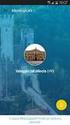 application to application (A2A) Scambio dei flussi via Internet per le segnalazioni di Anagrafe Soggetti e Centrale dei Rischi Versione 1.0 gennaio 2017 I. SCOPO DEL DOCUMENTO... 2 II. REGISTRAZIONE UTENTE
application to application (A2A) Scambio dei flussi via Internet per le segnalazioni di Anagrafe Soggetti e Centrale dei Rischi Versione 1.0 gennaio 2017 I. SCOPO DEL DOCUMENTO... 2 II. REGISTRAZIONE UTENTE
Istruzioni per accedere a IRIS
 Istruzioni per accedere a IRIS Ver. 1.3 23/12/2015 Accesso all ambiente di produzione Per accedere sulla piattaforma di produzione il link è: https://ricerca.univaq.it Su questa ambiente è possibile lavorare
Istruzioni per accedere a IRIS Ver. 1.3 23/12/2015 Accesso all ambiente di produzione Per accedere sulla piattaforma di produzione il link è: https://ricerca.univaq.it Su questa ambiente è possibile lavorare
Manuale utente PIATTAFORMA WEB M3S
 Manuale utente PIATTAFORMA WEB M3S Versione documento 1.0 Indice Indice 2 Informazioni documento 3 Introduzione alla piattaforma 3 Registrazione e creazione account esperto 3 Login 5 Piattaforma 6 Creazione
Manuale utente PIATTAFORMA WEB M3S Versione documento 1.0 Indice Indice 2 Informazioni documento 3 Introduzione alla piattaforma 3 Registrazione e creazione account esperto 3 Login 5 Piattaforma 6 Creazione
ISCRIZIONI ON-LINE MANUALE D USO. RISTORAZIONE SCOLASTICA scuole dell'infanzia statali, scuole primarie, scuole secondarie di primo grado
 COMUNE DI RAVENNA AREA INFANZIA, ISTRUZIONE E GIOVANI Servizio Diritto allo Studio ISCRIZIONI ON-LINE MANUALE D USO ISCRIZIONE AI SERVIZI DI: RISTORAZIONE SCOLASTICA scuole dell'infanzia statali, scuole
COMUNE DI RAVENNA AREA INFANZIA, ISTRUZIONE E GIOVANI Servizio Diritto allo Studio ISCRIZIONI ON-LINE MANUALE D USO ISCRIZIONE AI SERVIZI DI: RISTORAZIONE SCOLASTICA scuole dell'infanzia statali, scuole
GUIDA ALL ISCRIZIONE. Indice
 Dipartimento Attività Economiche e Produttive Formazione e Lavoro Direzione Lavoro e Formazione Professionale SELEZIONE PUBBLICA PER TITOLI E COLLOQUIO PER L AGGIORNAMENTO DELL ALBO DEGLI INSE- GNANTI
Dipartimento Attività Economiche e Produttive Formazione e Lavoro Direzione Lavoro e Formazione Professionale SELEZIONE PUBBLICA PER TITOLI E COLLOQUIO PER L AGGIORNAMENTO DELL ALBO DEGLI INSE- GNANTI
E.C.M. Educazione Continua in Medicina RELAZIONE ANNUALE. Manuale utente
 E.C.M. Educazione Continua in Medicina RELAZIONE ANNUALE Manuale utente Versione 2.3 Ottobre 2015 E.C.M. Manuale utente per Indice 2 Indice Revisioni 3 1. Introduzione 4 2. Accesso al sistema 4 3. Relazione
E.C.M. Educazione Continua in Medicina RELAZIONE ANNUALE Manuale utente Versione 2.3 Ottobre 2015 E.C.M. Manuale utente per Indice 2 Indice Revisioni 3 1. Introduzione 4 2. Accesso al sistema 4 3. Relazione
GUIDA ALL UTILIZZO DELLA PROCEDURA DI REGISTRAZIONE AL CENTRO SERVIZI CASA E OPERE PUBBLICHE
 Regione Lombardia Direzione Generale Casa e Opere Pubbliche GUIDA ALL UTILIZZO DELLA PROCEDURA DI REGISTRAZIONE AL CENTRO SERVIZI CASA E OPERE PUBBLICHE Guida alla procedura di registrazione Pagina 1 di
Regione Lombardia Direzione Generale Casa e Opere Pubbliche GUIDA ALL UTILIZZO DELLA PROCEDURA DI REGISTRAZIONE AL CENTRO SERVIZI CASA E OPERE PUBBLICHE Guida alla procedura di registrazione Pagina 1 di
Agenzia nazionale per l attrazione degli investimenti e lo sviluppo d impresa SpA. MANUALE UTENTE Guida alla compilazione della domanda V.1.
 Agenzia nazionale per l attrazione degli investimenti e lo sviluppo d impresa SpA MANUALE UTENTE Guida alla compilazione della domanda V.1.0 Sommario Accesso alla piattaforma... 3 1. Home page sito...
Agenzia nazionale per l attrazione degli investimenti e lo sviluppo d impresa SpA MANUALE UTENTE Guida alla compilazione della domanda V.1.0 Sommario Accesso alla piattaforma... 3 1. Home page sito...
Guida alla variazione dei dati e alla compilazione della Scheda per il mantenimento requisiti di iscrizione nel Registro regionale
 Guida alla variazione dei dati e alla compilazione della Scheda per il mantenimento requisiti di iscrizione nel Registro regionale Come ogni anno le associazioni iscritte ai registri del volontariato e
Guida alla variazione dei dati e alla compilazione della Scheda per il mantenimento requisiti di iscrizione nel Registro regionale Come ogni anno le associazioni iscritte ai registri del volontariato e
PIANO TRENTINO TRILINGUE
 Programma operativo Fondo sociale europeo 2014 2020 della Provincia Autonoma di Trento PIANO TRENTINO TRILINGUE GUIDA PER STUDENTI ALLA PROCEDURA INFORMATICA PER L AMMISSIONE AL PROGRAMMA DI MOBILITÀ VOUCHER
Programma operativo Fondo sociale europeo 2014 2020 della Provincia Autonoma di Trento PIANO TRENTINO TRILINGUE GUIDA PER STUDENTI ALLA PROCEDURA INFORMATICA PER L AMMISSIONE AL PROGRAMMA DI MOBILITÀ VOUCHER
RICHIESTA CERTIFICATO DI AGIBILITÀ IMPRESE CHE OCCUPANO LAVORATORI DEL SETTORE DELLO SPETTACOLO
 RICHIESTA CERTIFICATO DI AGIBILITÀ IMPRESE CHE OCCUPANO LAVORATORI DEL SETTORE DELLO SPETTACOLO MANUALE UTENTE Data di consegna 15/05/2015 Versione 1.0 - Pag. 1 1. Introduzione... 3 2. Scopo del documento...
RICHIESTA CERTIFICATO DI AGIBILITÀ IMPRESE CHE OCCUPANO LAVORATORI DEL SETTORE DELLO SPETTACOLO MANUALE UTENTE Data di consegna 15/05/2015 Versione 1.0 - Pag. 1 1. Introduzione... 3 2. Scopo del documento...
IL SITO WEB PER IL PROFESSIONISTA
 IL SITO WEB PER IL PROFESSIONISTA Note di utilizzo del pannello di controllo per la gestione del sito internet personalizzato Versione 1.1 del 4 aprile 2016 AteneoWeb s.r.l. - Via Gregorio X, 46 Piacenza
IL SITO WEB PER IL PROFESSIONISTA Note di utilizzo del pannello di controllo per la gestione del sito internet personalizzato Versione 1.1 del 4 aprile 2016 AteneoWeb s.r.l. - Via Gregorio X, 46 Piacenza
PROGETTO MARCO POLO ISTRUZIONI PER LA COMPILAZIONE DELLA DOMANDA DI INCENTIVO
 PROGETTO MARCO POLO ISTRUZIONI PER LA COMPILAZIONE DELLA DOMANDA DI INCENTIVO NOTA PER GLI ASSEGNISTI DI RICERCA E I BORSISTI POST-DOTTORATO Gli appartenenti a queste categorie che non risultino inseriti
PROGETTO MARCO POLO ISTRUZIONI PER LA COMPILAZIONE DELLA DOMANDA DI INCENTIVO NOTA PER GLI ASSEGNISTI DI RICERCA E I BORSISTI POST-DOTTORATO Gli appartenenti a queste categorie che non risultino inseriti
Guida rapida. Self Service Housing
 Guida rapida Indice Accesso al tool Modificare la lista dei referenti Inserire una richiesta per movimentazione apparecchiature Inserire una richiesta di assegnazione di IP aggiuntivi Inserire una richiesta
Guida rapida Indice Accesso al tool Modificare la lista dei referenti Inserire una richiesta per movimentazione apparecchiature Inserire una richiesta di assegnazione di IP aggiuntivi Inserire una richiesta
Utente Istruzioni per la Compilazione Online Domanda Servizio Civile
 Utente Istruzioni per la Compilazione Online Domanda Servizio Civile Pagina 1 di 16 Sommario 1 Generalità... 3 1.1 Scopo... 3 2 Presentazione... 3 3 Funzionalità... 3 3.1 Modalità compilazione domanda...
Utente Istruzioni per la Compilazione Online Domanda Servizio Civile Pagina 1 di 16 Sommario 1 Generalità... 3 1.1 Scopo... 3 2 Presentazione... 3 3 Funzionalità... 3 3.1 Modalità compilazione domanda...
L Università di Palermo ha scelto SURplus per il governo della Ricerca
 L Università di Palermo ha scelto SURplus per il governo della Ricerca Riccardo Ferrari, Federico Ferrario, Susanna Mornati CILEA, Segrate Abstract Il sistema SURplus è stato acquisito dall'università
L Università di Palermo ha scelto SURplus per il governo della Ricerca Riccardo Ferrari, Federico Ferrario, Susanna Mornati CILEA, Segrate Abstract Il sistema SURplus è stato acquisito dall'università
Manuale Operativo Utente Elenco Mediatori Culturali della Regione Friuli Venezia Giulia
 Manuale Operativo Utente Elenco Mediatori Culturali della Regione Friuli Venezia Giulia Assistenza tecnica Insiel tel: 800.098 788 (da fisso, gratuito) tel: 0039 040 0649013 * (da cell. o dall estero)
Manuale Operativo Utente Elenco Mediatori Culturali della Regione Friuli Venezia Giulia Assistenza tecnica Insiel tel: 800.098 788 (da fisso, gratuito) tel: 0039 040 0649013 * (da cell. o dall estero)
Manuale di istruzione per l accesso ai servizi CURIT. per Amministratori di Condominio. a cura di ILSPA
 Manuale di istruzione per l accesso ai servizi CURIT per Amministratori di Condominio a cura di ILSPA Indice Premessa... 3 1. Registrazione sul portale Curit... 4 1.1 Accesso alla pagina dedicata... 4
Manuale di istruzione per l accesso ai servizi CURIT per Amministratori di Condominio a cura di ILSPA Indice Premessa... 3 1. Registrazione sul portale Curit... 4 1.1 Accesso alla pagina dedicata... 4
BENI IN COMUNE GUIDA ALLA COMPILAZIONE DELLA MODULISTICA
 BENI IN COMUNE GUIDA ALLA COMPILAZIONE DELLA MODULISTICA Contents Sommario Registrazione..2 Presentazione progetto..7 - Sezione 1 : Istituzione scolastica capofila... 8 - Sezione 2: Ente di formazione..10
BENI IN COMUNE GUIDA ALLA COMPILAZIONE DELLA MODULISTICA Contents Sommario Registrazione..2 Presentazione progetto..7 - Sezione 1 : Istituzione scolastica capofila... 8 - Sezione 2: Ente di formazione..10
Università degli Studi di Ferrara
 INSERIRE UN PRODOTTO Per inserire un nuovo prodotto cliccare il tasto Nuovo prodotto in alto a sinistra. Esistono tre diverse modalità di inserimento: INSERIMENTO MANUALE Innanzitutto scegliere la tipologia
INSERIRE UN PRODOTTO Per inserire un nuovo prodotto cliccare il tasto Nuovo prodotto in alto a sinistra. Esistono tre diverse modalità di inserimento: INSERIMENTO MANUALE Innanzitutto scegliere la tipologia
Offerta formativa Università Veneto
 Manuale d uso Offerta formativa Università Veneto Manuale d uso - Offerta formativa Università Veneto Pagina 1 di 6 Descrizione generale del sistema Il sistema gestionale Univeneto è un applicativo web
Manuale d uso Offerta formativa Università Veneto Manuale d uso - Offerta formativa Università Veneto Pagina 1 di 6 Descrizione generale del sistema Il sistema gestionale Univeneto è un applicativo web
GUIDA ALL USO DEL PORTALE DI PRENOTAZIONE LIBRI ON LINE
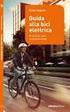 Introduzione Benvenuto nella guida all uso della sezione ecommerce di www.lariolibri.it dove è possibile ordinare i tuoi testi scolastici e seguire lo stato del tuo ordine fino all evasione. Si i ricorda
Introduzione Benvenuto nella guida all uso della sezione ecommerce di www.lariolibri.it dove è possibile ordinare i tuoi testi scolastici e seguire lo stato del tuo ordine fino all evasione. Si i ricorda
Banca dati relativa ai distacchi di personale della Pubblica Amministrazione presso l Unione europea, le Organizzazioni internazionali o Stati esteri
 Banca dati relativa ai distacchi di personale della Pubblica Amministrazione presso l Unione europea, le Organizzazioni internazionali o Stati esteri DPCM n. 184 del 30.10.2014 Manuale d uso Pag. 1 di
Banca dati relativa ai distacchi di personale della Pubblica Amministrazione presso l Unione europea, le Organizzazioni internazionali o Stati esteri DPCM n. 184 del 30.10.2014 Manuale d uso Pag. 1 di
Servizio di realizzazione del nuovo sistema di Gestione Fondi
 Servizio di realizzazione del nuovo sistema di Gestione Fondi Guida Operativa per gli Utenti per la gestione delle Certificazioni di spesa La presente guida rappresenta uno strumento informativo e di supporto
Servizio di realizzazione del nuovo sistema di Gestione Fondi Guida Operativa per gli Utenti per la gestione delle Certificazioni di spesa La presente guida rappresenta uno strumento informativo e di supporto
1. Come si accede a Magnacarta? 2. Come si modifica la password? 3. Ho dimenticato la password, come posso recuperarla? 4. Come si visualizzano le
 1. Come si accede a Magnacarta? 2. Come si modifica la password? 3. Ho dimenticato la password, come posso recuperarla? 4. Come si visualizzano le buste paga e i documenti del mese? 5. Posso cercare i
1. Come si accede a Magnacarta? 2. Come si modifica la password? 3. Ho dimenticato la password, come posso recuperarla? 4. Come si visualizzano le buste paga e i documenti del mese? 5. Posso cercare i
GUIDA al SERVIZIO SIMOG
 GUIDA al SERVIZIO SIMOG Questa Guida ha l obiettivo di rendere il più agevole possibile la fruizione del SIMOG nel completamento delle fasi di Gestione delle Gare. L AVCP si riserva di apportare progressivamente
GUIDA al SERVIZIO SIMOG Questa Guida ha l obiettivo di rendere il più agevole possibile la fruizione del SIMOG nel completamento delle fasi di Gestione delle Gare. L AVCP si riserva di apportare progressivamente
